Como verificar as definições do servidor proxy no Windows 11
Se não tem a certeza se está ligado a um servidor proxy ou se precisa de verificar as suas definições de proxy por qualquer outro motivo, veio ao sítio certo. Aqui, vamos explorar diferentes formas de encontrar as definições do servidor proxy no Windows. Também veremos como repor o servidor proxy WinHTTP.
O que é um servidor proxy?
Um servidor proxy funciona como um intermediário entre o seu dispositivo informático e a Internet. Quando o utilizador estabelece uma ligação com um servidor proxy e transmite um pedido de conteúdo, como o streaming de um vídeo, o download de um ficheiro ou o carregamento de uma página Web, o sistema encaminha o pedido através do servidor proxy. O servidor proxy retransmite então o pedido para o destino pretendido na World Wide Web.
Depois de submeter o seu pedido, este será transmitido para o sítio Web e posteriormente devolvido ao seu dispositivo. A utilização de um servidor proxy pode ser benéfica em várias circunstâncias. Algumas dessas circunstâncias incluem:
Um servidor proxy serve de intermediário entre um cliente e a Internet, permitindo uma navegação anónima na Web, mascarando a verdadeira identidade online.
Uma opção para restringir o acesso a um sítio específico é utilizar um servidor proxy, que impedirá que o tráfego seja direcionado para esse sítio.
Um servidor proxy, normalmente utilizado na navegação na Web, armazena na sua cache os sites frequentemente visitados, com o objetivo de acelerar a experiência do utilizador, fornecendo o conteúdo solicitado mais rapidamente do que se o acesso fosse feito diretamente a partir da fonte.
A utilização de um servidor proxy pode ser vantajosa quando se tenta aceder a um sítio que foi restringido devido a limitações geográficas, como o facto de ser proibido no país ou distrito.
Existem vários tipos de servidores proxy, com três exemplos principais: proxies abertos, proxies comerciais e proxies residenciais. Os servidores proxy abertos estão disponíveis gratuitamente na Internet; no entanto, a sua segurança não pode ser garantida e as hipóteses de sucesso são relativamente pequenas quando se utilizam esses servidores.
Os servidores proxy comerciais requerem pagamento em troca dos seus serviços e oferecem características de segurança melhoradas em comparação com os proxies acessíveis ao público.
Os proxies residenciais são endereços de protocolo Internet utilizados para ocultar a identidade de uma pessoa enquanto navega em linha. Estes tipos de proxies são normalmente utilizados numa variedade de aplicações, tais como web scraping, marketing de redes sociais e para contornar restrições geográficas. Os proxies residenciais são considerados mais estáveis e seguros do que outras formas de servidores proxy devido à sua capacidade de funcionar a partir de dispositivos pessoais, como computadores e smartphones.
As várias formas de verificar as definições do servidor proxy no Windows 11
Existem várias abordagens para examinar as configurações do servidor proxy num sistema operativo Windows e seria prudente aprofundar cada método.
Como verificar as definições do servidor proxy utilizando a aplicação Definições
Para localizar rapidamente a configuração do servidor proxy no Windows, utilize a aplicação integrada “Definições do Windows”. Para continuar, siga estes passos:
Siga as instruções abaixo de uma forma mais refinada:Prima a tecla Windows e a letra “I” em simultâneo para aceder à aplicação Definições.
Seleccione “Network & Internet” ou “Proxy” nos respectivos lados do menu, consoante a sua preferência.
⭐ Clique no botão Configurar ao lado de Utilizar um servidor proxy . 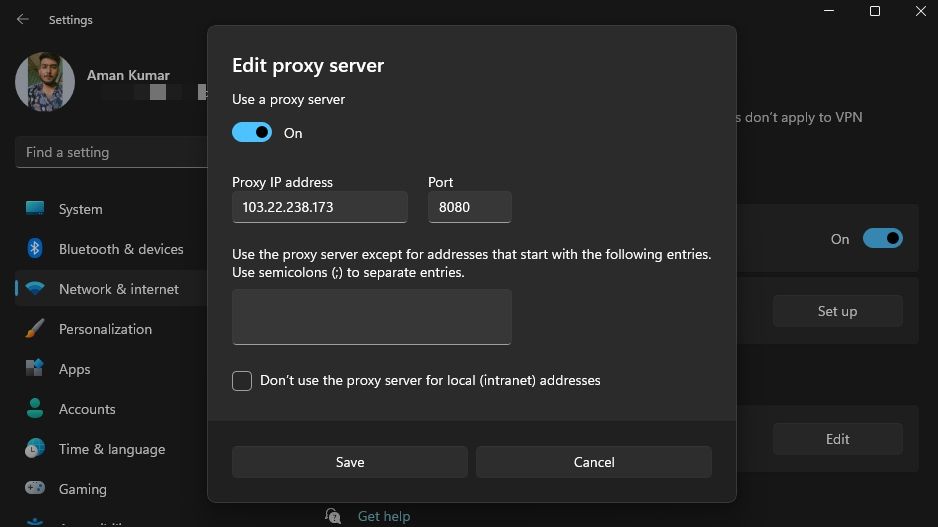
Ser-lhe-á apresentada a informação do servidor proxy na janela “Editar servidor proxy”, que aparecerá.
Como verificar as definições do servidor proxy utilizando as opções da Internet
Para modificar as definições de ligação à Internet do seu computador no sistema operativo Microsoft Windows, navegue até ao menu “Opções da Internet”. Para aceder à configuração do seu servidor proxy, consulte os passos descritos abaixo:
Siga os passos abaixo para aceder às definições das opções da Internet no seu computador:1. Prima a tecla do logótipo do Windows no seu teclado ou clique no botão Iniciar localizado no canto inferior esquerdo do seu ecrã.2. Na caixa de pesquisa que aparece, escreva “Opções da Internet” e prima enter.3. Aparecerá a janela Propriedades da Internet, onde pode ajustar várias definições relacionadas com a Internet, tais como segurança, privacidade e restrições de conteúdo.
⭐ Mude para o separador Ligações e clique em Definições da LAN . 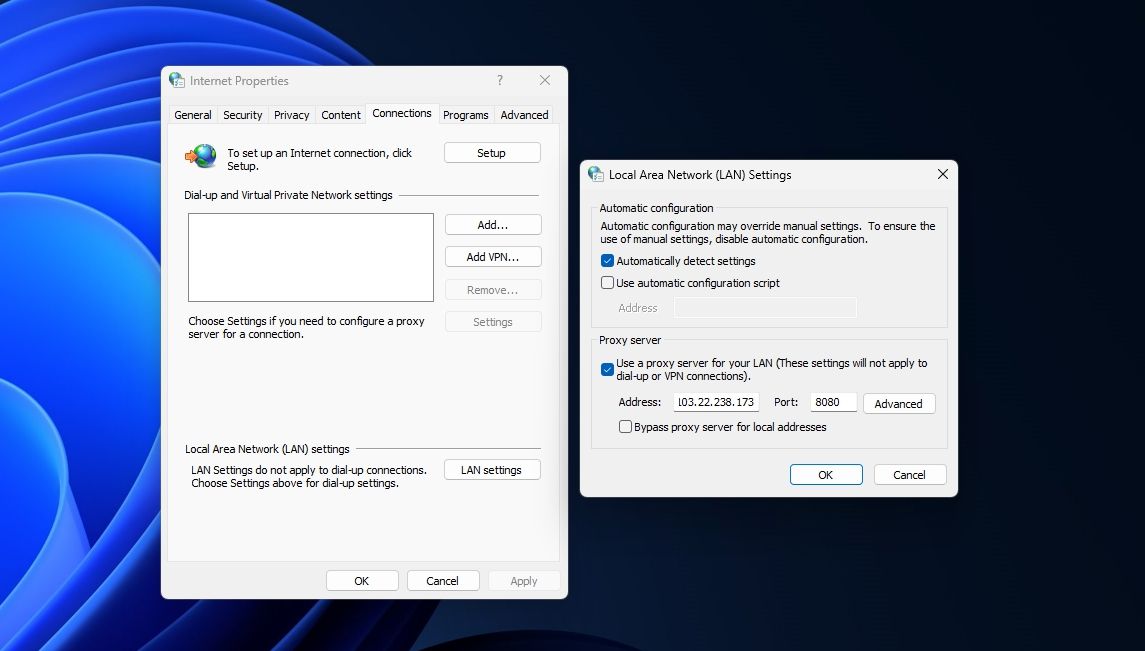
Na subsecção intitulada “Servidor Proxy”, obterá informações sobre as especificidades do seu servidor proxy.
Verificar as definições do servidor proxy utilizando diferentes browsers
Para verificar as configurações do servidor proxy utilizando o Google Chrome, pode aceder às definições relevantes introduzindo “chrome://net-internals/#proxy” na barra de endereço e premindo a tecla Enter.

//net-internals/#proxy" na barra de endereço e prima a tecla “Enter” no teclado.
Para aceder às preferências das definições avançadas no Mozilla Firefox, navegue até à barra de endereço e introduza “about:preferences#advanced” como URL.Ao premir a tecla “Enter”, será direcionado para uma página onde pode localizar a definição acima mencionada, deslocando-se para baixo até a encontrar. Uma vez encontrada, basta clicar no botão “Definições” que está adjacente ao título “Configurar como o Firefox se liga à Internet”.
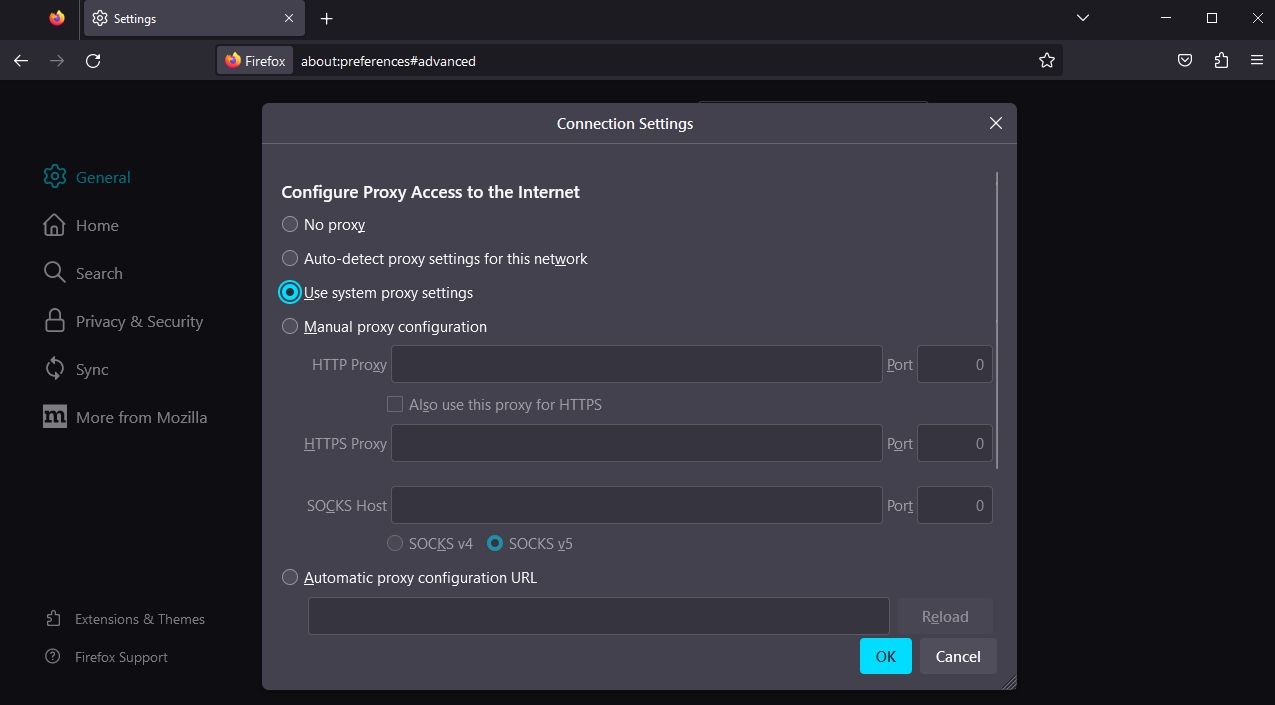
Uma interface amigável conhecida como a janela “Connection Settings” (Definições de Ligação) aparecerá, permitindo a inspeção e configuração conveniente das especificações do servidor proxy escolhido.
Verificar as configurações do servidor proxy usando ferramentas de linha de comando
Para iniciar uma janela de prompt de comando elevado no Windows usando o menu Iniciar, siga estas etapas:1. Pressione a tecla Windows para abrir o menu Iniciar.2. Digite “Prompt de Comando” na barra de pesquisa localizada na parte inferior da tela.3. Na lista de resultados que aparece acima da barra de pesquisa, selecione a opção “Executar como administrador”.
⭐ Introduza o seguinte comando e prima Enter :
netsh.exe winhttp show proxy
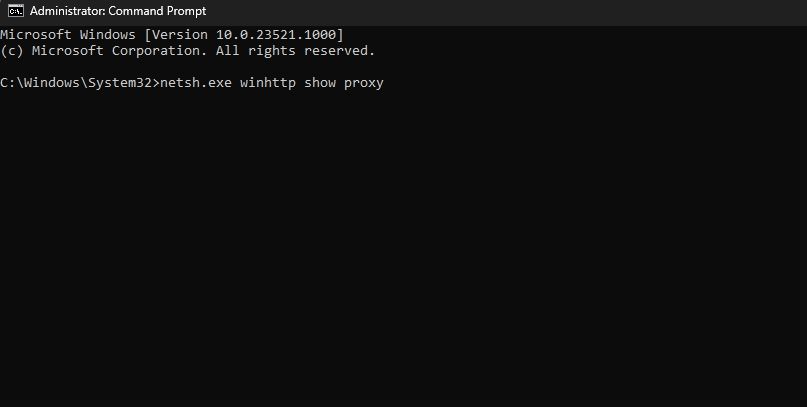
Para aceder às definições do servidor proxy no PowerShell, execute o utilitário como administrador (consulte as instruções sobre como executar o PowerShell com privilégios elevados), introduza o seguinte comando no terminal e prima a tecla “Enter”.
Get-ItemProperty -Path 'HKCU:\Software\Microsoft\Windows\CurrentVersion\Internet Settings' | findstr ProxyServer
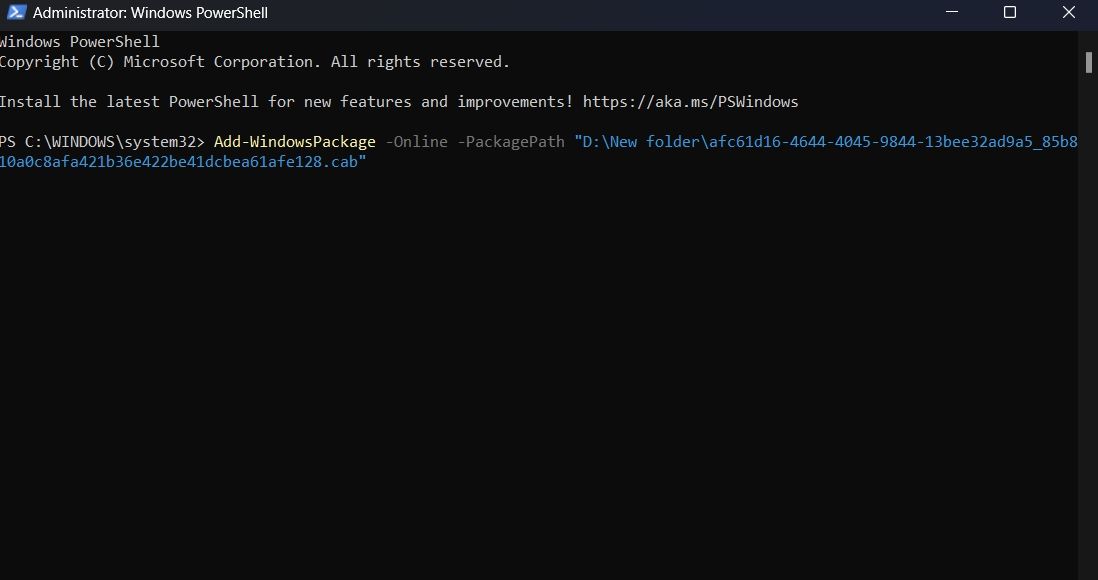
O PowerShell fornece um meio de recuperar informações sobre as definições de proxy configuradas, permitindo aos utilizadores ver e examinar as especificações do servidor proxy escolhido nos resultados de saída.
Como repor as definições de proxy do WinHTTP
O WinHTTP, que significa Serviços HTTP do Windows, permite a comunicação entre aplicações de ambiente de trabalho e serviços do Windows com um servidor HTTP. Em determinadas situações, torna-se necessário restabelecer o proxy WinHTTP.
No caso de se deparar com dificuldades de ligação à rede durante a atualização do sistema operativo ou a utilização da Microsoft Store e de outras aplicações da Plataforma Universal do Windows, recomenda-se o restabelecimento das definições de proxy WinHTTP como uma potencial solução. Os passos seguintes guiá-lo-ão através deste processo.
Redefinir as configurações do proxy WinHTTP usando o Prompt de Comando
Para reconfigurar o proxy HTTP do Windows usando o Prompt de Comando com privilégios administrativos, navegue até o Prompt de Comando acessando-o como um usuário elevado e inserindo as instruções fornecidas.
netsh winhttp reset proxy

Após a execução bem sucedida do comando, será apresentada uma indicação de que o acesso direto foi conseguido sem a utilização de um servidor proxy, sob a forma de uma mensagem com a seguinte redação: “Acesso direto (sem servidor proxy)”.
Redefinir as configurações de proxy do WinINET usando as opções da Internet
Para modificar as configurações padrão de um aplicativo da Plataforma Universal do Windows (UWP) que utiliza a biblioteca WinINET em vez do WinHTTP, é necessário prosseguir com o processo descrito abaixo para ajustar o proxy do WinINET por meio do painel Opções da Internet:
Navegue até ao separador “Ligações” na janela Propriedades da Internet, que pode ser acedido iniciando o processo descrito anteriormente.
⭐Clique no botão de definições da LAN.
⭐Marque a caixaAutomatically detect settings.
⭐ Desmarque a caixa Utilizar um servidor proxy para a sua LAN (Estas definições não se aplicam à ligação telefónica ou à ligação VPN). Depois, clique em OK para guardar as alterações. 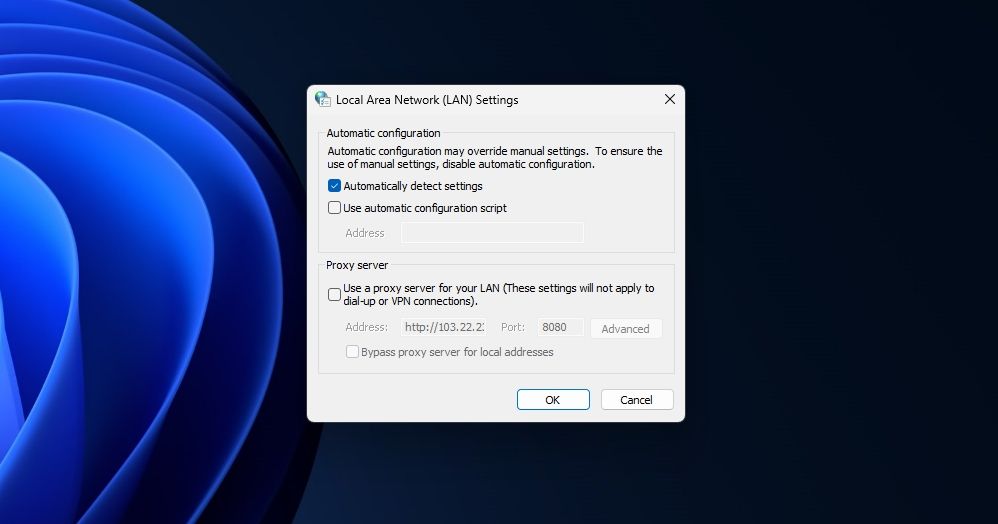
Você redefiniu com êxito o proxy WinINET.
Gerenciar as configurações do servidor proxy no Windows
A utilização de um servidor proxy apresenta várias vantagens, como a proteção da privacidade, a obtenção de acesso a sites geograficamente restritos e muitas outras vantagens. No entanto, podem surgir certas circunstâncias em que é necessário examinar as configurações do servidor proxy.
Se estiver a tentar resolver um problema relacionado com a conetividade à Internet ou quiser verificar se o seu sistema está ligado a um servidor proxy, as técnicas mencionadas anteriormente oferecem um meio rápido de verificar a configuração do servidor proxy.